win10怎么看用户名密码 如何查看电脑的用户名和密码
更新时间:2023-10-21 11:08:41作者:yang
win10怎么看用户名密码,在使用Windows 10操作系统时,我们经常需要查看自己的用户名和密码,无论是为了登录到电脑还是解锁用户账户,了解自己的用户名和密码都是必要的。如何在Win10中找到这些关键信息呢?通过简单的操作,我们可以轻松地查看自己的用户名和密码。接下来我将为您介绍一些简单的方法,帮助您在Win10中找到这些重要的登录信息。
步骤如下:
1.首先点击电脑屏幕左下角“开始”菜单。
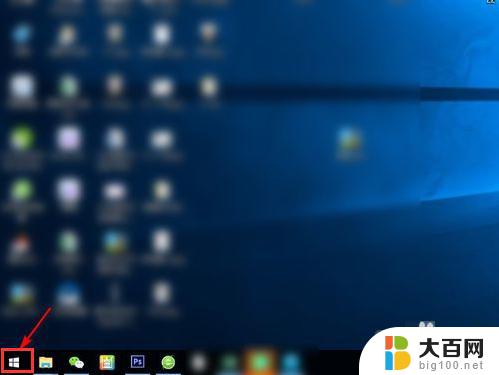
2.然后,点击弹出选项列表中的“设置”选项。
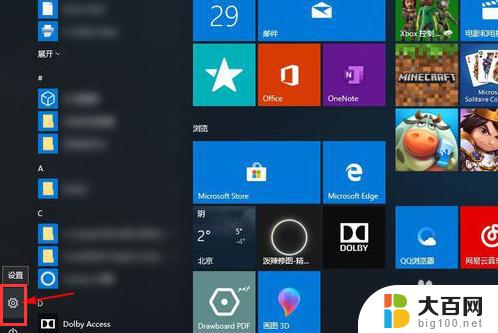
3.在出现的新界面中选择中间的“账户”标识。
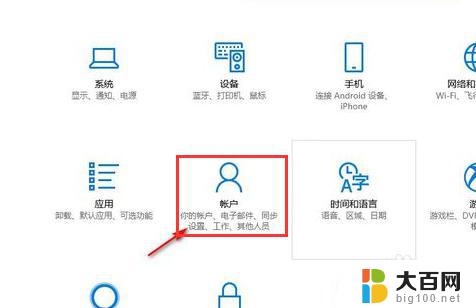
4.选择左侧的“登录选项”,找到“密码“标识并点击”更改“。
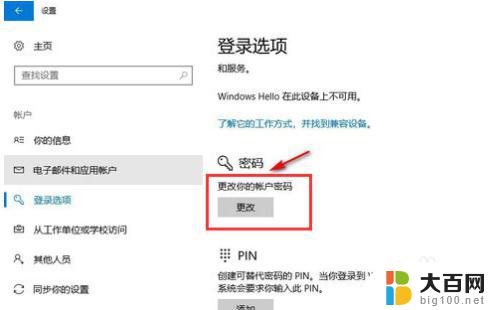
5.进入到这个页面就可以看到用户名,并且需要的话可以修改密码。
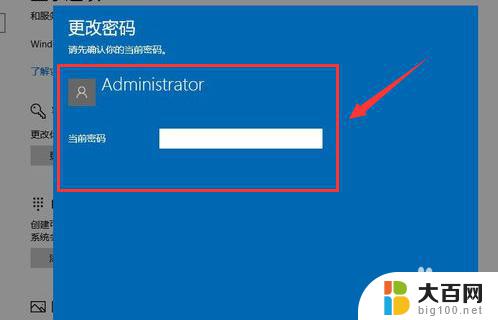
以上是如何查看win10的用户名和密码的全部内容,如果你遇到同样的情况,请参照我的方法进行处理。希望这对你有所帮助!
win10怎么看用户名密码 如何查看电脑的用户名和密码相关教程
- win10 修改用户密码 Win10系统如何删除用户密码
- windows10设置用户密码 Windows10如何重置用户登录密码
- win10如何查看连接wifi密码 WIN10如何查看已连接WIFI的密码
- win10无法连接设密码的共享文件 Win10访问共享文件提示用户名密码错误怎么解决
- win10怎么更改电脑账户名称 win10如何更改用户账户名称
- 电脑锁屏怎么不输入用户名只输入密码 Win10锁屏后怎样免密码登录
- win10 查看wifi密码 win10系统如何查看保存的WiFi密码
- 怎么看自己电脑windows激活密码是多少 如何查看本机Win10系统的激活码和激活密钥的方法
- win10无线密码查看 win10系统如何查看已连接WiFi密码
- windows查看账户 win10中如何查看所有的用户账户
- win10c盘分盘教程 windows10如何分区硬盘
- 怎么隐藏win10下面的任务栏 Win10任务栏如何隐藏
- win10系统文件搜索功能用不了 win10文件搜索功能无法打开怎么办
- win10dnf掉帧严重完美解决 win10玩地下城掉帧怎么解决
- windows10ie浏览器卸载 ie浏览器卸载教程
- windows10defender开启 win10怎么设置开机自动进入安全模式
win10系统教程推荐
- 1 windows10ie浏览器卸载 ie浏览器卸载教程
- 2 电脑设置 提升网速 win10 如何调整笔记本电脑的网络设置以提高网速
- 3 电脑屏幕调暗win10 电脑屏幕调亮调暗设置
- 4 window10怎么一键关机 笔记本怎么使用快捷键关机
- 5 win10笔记本怎么进去安全模式 win10开机进入安全模式步骤
- 6 win10系统怎么调竖屏 电脑屏幕怎么翻转
- 7 win10完全关闭安全中心卸载 win10安全中心卸载教程详解
- 8 win10电脑怎么查看磁盘容量 win10查看硬盘容量的快捷方法
- 9 怎么打开win10的更新 win10自动更新开启教程
- 10 win10怎么关闭桌面保护 电脑屏幕保护关闭指南